Top 10 måder at scanne en QR-kode på en Android-telefon eller -tablet

Har du problemer med at scanne QR-koder med din Android-smartphone? Android er et af de mest populære operativsystemer i landet og kører på mange enheder. Men hvordan scanner du en QR-kode på din Android?
Mange nyere versioner kan identificere QR-koder med en linse, mens andre kræver brug af en QR-kode-app. Vi har samlet en detaljeret guide til, hvordan du scanner QR-koder med Android-smartphones af alle modeller.
Hvad er QR-koder, og hvorfor scanne dem?
QR-koder blev skabt som en forlængelse af stregkodeinnovation. QR-koder er mere nyttige, fordi deres firkantede design gør det muligt at detektere dem sideværts.
QR-koder blev brugt til inventarsystemet, før mobiltelefoner var tilgængelige. På grund af forskellige versioner af mobiltelefoner har proceduren ændret sig væsentligt. Du kan analysere materiale relateret til QR-koder ved at læse dem.
Dette kan gøres ved hjælp af mobilappen eller din enheds kamera (for nogle nyere versioner).
Sådan tjekker du, om din Android-telefons kamera automatisk scanner QR-koder
Du kan også prøve at scanne stregkoden uden at bruge appen. Brug blot procedurerne nedenfor for at se, om dit kamera er i stand til dette:
Start din smartphones kamera-app og placer den på den QR-kode, du vil læse i 2-3 sekunder.

Når du tænder for scanneren, vises et pop op-vindue.
Du skal muligvis aktivere QR-kodelæsning i systemindstillingerne, hvis der ikke sker noget.
Hvis stregkoder ikke er aktiveret i dine indstillinger, vil din telefon ikke kunne læse dem direkte. Men gå ikke i panik; du behøver kun at installere følgende QR-kodescanner. Bare følg forslaget ned.
Nu kan du scanne stregkoden på Android 6 direkte
Følg disse trin:
Hvis du har en Android-smartphone, der kører Android 6.0 Marshmallow, kan du bruge Now on Tap til at scanne QR-koder med det samme. For at bruge “Nu på tryk” til at scanne QR-koder, følg de givne instruktioner:
- Download og start Google-appen.
- Registrer for at aktivere.
- Vælg Skærmsøgning i menuen Indstillinger.
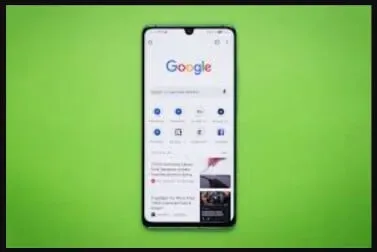
- Når du har trykket på tænd/sluk-tasten eller søgning med stemmen, skal du aktivere den øverste mulighed (“Spørger en søgemaskine spørgsmål for at foreslå dig oplysninger om, hvad der er på din primære skærm”).
- Tryk på tænd/sluk-knappen på din Android-mobilenhed for at aktivere Now on Tap og læse QR-koder direkte med kameraappen.
Android 7 eller tidligere kan ikke læse stregkoder uden en tredjepartsapp, men Android 6 er en undtagelse.
Læser stregkoder med Android 8, 9 og 10
Din mobiltelefon kan højst sandsynligt læse stregkoden med kun en app, hvis den kører Android 8.0 eller nyere. Du kan gøre dette i tre former:
- Google Lens app
- Google skærmsøgning
- Google Lens i Assistent
1. Google Lens App
Denne Google Lens -app kan også bruges til at få adgang til Google Lens. For at bruge Google Lens-appen til stregkodegenkendelse skal du gå til Google Play Butik og installere den.
Åbn Google Lens. Tryk på billedgalleriikonet. Tryk på billedet med QR-koden. Start derefter fra trin 2 og følg trinene beskrevet her.
Yderligere punkt: Hvis din enhed kører Android 8.0 eller nyere, kan en opdatering være tilgængelig til at læse stregkoder direkte fra dit kamera i stedet for at bruge de førnævnte funktioner. Trinene i næste afsnit fortæller dig, hvordan du finder ud af, om din mobiltelefons kamera understøtter denne funktion.
2. Google Skærmsøgning
Appen behøver ikke at identificere QR-koden med Google Screen Search. Scanning af en stregkode kan fortolkes af den specificerede instruktion som følger:

- Tag et billede af stregkoden med din enheds kamera.
- For at få adgang til funktionerne på bunden skal du trykke og holde på ikonet Hjem og stryge lodret.
- – Er det på panelet? det er et valg.
- Dataene i denne QR-kode vil derefter blive knyttet til en kort URL (Uniform Resource Locator).
3. Google Lens i Assistent
Dette er en ekstremt simpel metode til at scanne QR-koder og kræver ikke brug af en app. Sådan læser du en QR-kode med Google Lens i Assistant:
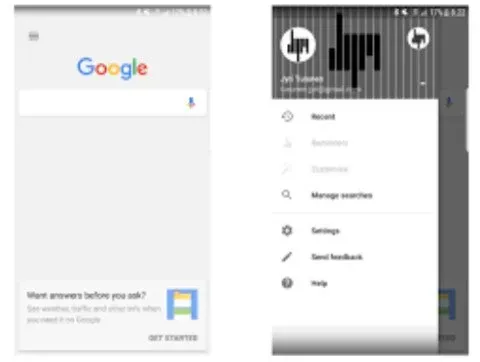
- For at trække Google Assistant skal du trykke på knappen Hjem.
- Dette Google Lens-ikon vises muligvis med det samme afhængigt af din version af Assistant. Hvis du ikke kan se linseikonet til venstre, skal du klikke på prikkerne nederst.
- Du aktiverer Lens for at bruge kamera-appen, hvis du aldrig har brugt den. Når du er færdig, eller hvis du har gjort det for nylig, skal du pege din mobiltelefons kamera mod stregkoden, og den vil analysere den.
Sådan scanner du en QR-kode på din Android-telefon
På de fleste Android-smartphones kan du læse QR-koder ved hjælp af stock kamera-appen.
- Start kamera-appen på din Android-telefon.
- Sørg for, at QR-koden er på kameraskærmen på din enhed. Kodens URL vil blive vist nederst på skærmen, eller du kan søge øverst i koden. Se dette link ved at klikke på det.
Hvis dit kamera ikke identificerer det, skal du lukke og åbne det igen, eller flytte stregkoden, så det ikke fylder hele panelet.
Ellers kan du prøve Google Lens, et kamerabaseret online søgeværktøj. Linsen giver gode alternativer til at interagere med den QR-kode, du har ledt efter.
- Start Lens, og placer din telefons kamera, så QR-koden er synlig.
- Gennem den vil stregkodens adresse blive vist. For at få adgang til linket med det samme, klik på det. For at se flere muligheder skal du trykke på forstørrelsesglasset i bunden af panelet.
- Når du klikker på forstørrelsesglasset, vises flere komponenter:
- Adressen åbner i dine browsere, når du går ind på siden.
- Kopier URL gemmer et tastaturlink på din smartphone, så du kan duplikere det hvor som helst du vil sende/gemme det.
- At sende et link til en person via SMS, mail eller muligvis en anden app er muligt med Share.
Hvis disse metoder ikke virker, så er der et problem med stregkoden.
Hvordan læser man QR-koder med en smartphone eller tablet?
- For at komme i gang skal du gå til App Store eller Google Play og få en stregkodelæser-app.
- For at bruge QR-koder skal din enhed være online.
- Åbn derefter QR Droid og læs QR-koden ved hjælp af din smartphones kamera.
- Vælg blot scanningsikonet på siden af panelet og flyt forsigtigt din mobiltelefon, indtil stregkoden genkendes og scannes.
- Stregkodeadressen åbnes herefter på din mobiltelefon.
Hvordan scanner man en QR-kode uden en app?
Scanning af QR-koder er muligt på både iOS- og Android-mobiltelefoner, og du behøver ikke at installere en separat app. På begge enheder kan mobilkamera-appen genkende stregkoder.
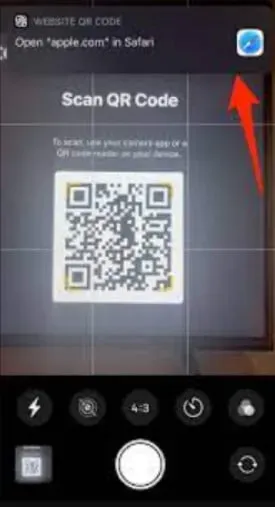
Har du brug for en app til at scanne QR-koder?
Stregkoder kan scannes uden en ekstra app på iPhones og iPads, der kører iOS 11 eller nyere, og Droid-telefoner, der kører Android 8 eller nyere. Dette er en standardfunktion.
Du skal muligvis installere en app til registrering af QR-koder, hvis du bruger en iPhone eller iPad, der ikke har iOS 11 (hvilket er ekstremt sjældent).
Ligeledes vil Android-telefoner, der endnu ikke er blevet opdateret til Android 8 eller 9, kræve separat stregkodeidentifikationssoftware.
Hvordan får du din telefon til at læse QR-koder?
Når forbrugere ruller gennem bjælken på deres iPhones, vises en stregkodemeddelelse i kontrolcenteret. På Droid håndteres læsning af QR-koder af Google Lens eller Google Smart Assistant.
Sådan scanner du QR-koder på Android-telefoner uden en app
Hvis din mobiltelefon kører Android 8 eller Android 9 OS, kan du registrere QR-koder uden at bruge en QR-kodelæser-app. En yderligere applikation er påkrævet, hvis din Android-telefonversion er under 7.
Til Android 10
Ejere af Android version 10 eller Q kan få adgang til Wi-Fi uden at logge ind. Del nemt dine Wi-Fi-legitimationsoplysninger med andre, og bed dem om at bekræfte dem.
Til Android 9
fotoalbum
Du kan også bruge Google Lens til at læse stregkoden fra dit fotoalbum. For at se den tilsluttede URL skal du se dit fotoalbum og kun trykke på Google Lens-symbolet.
Objektiv fra Google
Kamera-appen har en indbygget Google Lens-funktion. Hold din Google Lens over en stregkode for at starte den. Der vises en meddelelse, som du kan klikke på for at fuldføre det anmodede svar. Scanning af stregkoder med Google Lens
Til Android 8
Google Assistant
Det er ikke nødvendigt at installere Google Lens-appen, hvis du har Google Assistant. Google Assistant har altid Google Lens installeret og vil bede brugerne om at slå det til.
Google skærmsøgning
For at bruge skærmsøgning skal du trykke på højre knap og vælge Hvad er på min skærm. Ovenstående sikrer, at det svar, der er knyttet til stregkoden, vises i panelet.
Objektiv fra Google
Google Lens præsenteres som en selvstændig app til Android version 8. Desuden kan stregkoder identificeres med Google Lens.
Google Lens skal være aktiveret, efter at kameraets søger er startet for at kunne læse stregkoder.
Til Android 7 og derunder
I Android version 7 er Google Lens ikke en indbygget funktion, så tredjepartssoftware er påkrævet for at scanne hurtigstartkoder. Der er flere gratis apps i Google Play Butik.
For eksempel Droid QR.
Populære apps med indbyggede QR-kodelæsere, der giver dig mulighed for at scanne QR-koder.
- Amazon
- Google Chrome
1.Pinterest
Start Pinterest-appen, og klik på kameraikonet i øverste højre hjørne af søgetekstfeltet. Peg dit kamera mod stregkoden for at finde den. Appen scanner hurtigstartkoden, og det tilsvarende indhold åbnes øjeblikkeligt.
En webside kan også gemmes som en pin på Pinterest. Kun webadresser eller websider understøttes. Forskellige former for stregkoder åbner ikke. Du kan dog downloade QR-koden gennem dit fotobibliotek.
2. Amazon
Her på Amazon Marketplace Dashboard er der en stregkodescanningswidget, der giver dig mulighed for at registrere enhver hurtig startkode. Det er vist der med en note, at stregkoden er ekstern.
Brugere kan få adgang til det relevante indhold med en stregkode ved at klikke på “Accepter”. Med en stregkodescanner kan du kun scanne en webadresse eller en hjemmesides stregkode.
3. Google Chrome
Hurtigstartkoden kan også scannes ved hjælp af Chrome-browseren på ios. Søgemaskinen indeholder en stregkodelæserfunktion, der gør den til en. Det fungerer godt med Uniform Resource Locator (URL) og webstedstregkoder, men fungerer ikke godt med andre typer stregkoder.
Dette kan for eksempel få alle data indeholdt i en vCard QR-kode, men kan ikke hjælpe dig med at gemme dem på en iOS-enhed.
4. Facebook
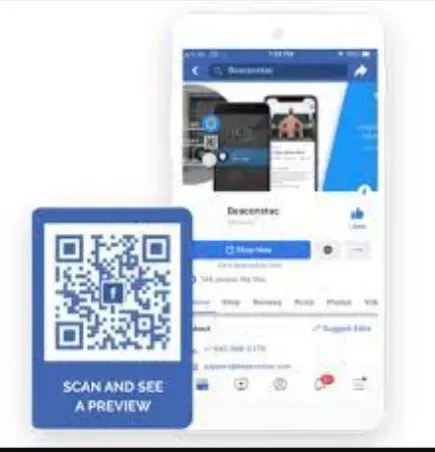
En stregkodescanner er også indbygget i Fb. Facebook-genvejstaster, der giver brugerne mulighed for at identificere genvejskoder, kan findes ved at søge efter “QR Code Scanner”. Du kunne kun finde webadresser og websidestregkoder, noget som Pinterest og Amazon.
Mens en QR-kodelæser kan udtrække data fra en QR-kode, vil den ikke lade dig tage din telefon eller sende en sms. Brugere kunne dog læse stregkoden importeret fra dit fotobibliotek.
5.WeChat
WeChat, Kinas mest berømte platform, giver kunderne mulighed for at se stregkoder direkte fra appen. Kunder kan også se WeChat-stregkoder og lignende stregkoder for at tilføje venner.
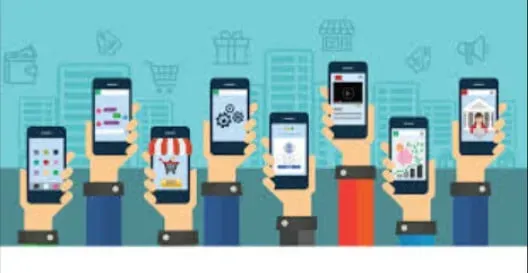
Sådan scanner du QR-koder med LG G6
QR-kodegenkendelse med LG G6 er tilgængelig på to måder. Du kan bruge Google Lens ved at downloade appen eller ved at bruge Google Assistant.
Google Lens app
Google Lens er også tilgængelig via Google Lens-appen. Installer Google Lens-appen fra Google Play Butik, og begynd at følge ovenstående trin (Google Lens i Assistant).
Google Lens i Assistent
Du kan følge trinene ovenfor i de øverste overskrifter for at lære, hvordan du bruger Google Lens i Assistent (Google Lens i Assistent).
Sådan scanner du QR-koder med Sony Xperia
Brug af Info-eye
- Start enhedens kamera-app.
- Tryk nu på den blå “i”-knap efter at have valgt den gule kontakt.
- Tag et billede af QR-koden ved at fokusere din linse på den.
- Vent et minut med at se billedet, før du trækker frem, mens du holder “Produktinformation” nede.
Hvordan fungerer scanning af en QR-kode?
- Købers stregkode scannes ved hjælp af en mobiltelefon. Sørg for, at din enhed kan læse den type betalingskonto, du tjekker, før du scanner stregkoden.
- Sælgeren læser QR-koden på displayet på sin mobiltelefon. Denne metode kan ofte ses i film og reklamer for virksomheder, der accepterer pengeoverførsler ved hjælp af QR-koder.
- Transaktioner mellem applikationer.
Hvad er den bedste scanner-app til Android?
Adobe Scan er den bedste Android-scanningsapp. Noter, formularer, dokumenter, fakturaer og fotos kan scannes og konverteres til PDF-format.
Det er nemt at få og effektivt. Når du peger din mobiltelefonlinse mod det emne, du vil læse, bliver det øjeblikkeligt opdaget og fanget.
Hvordan bruger du QR-koder på iPhone og iPad?
Stregkoder på iPhone-modeller kan bruges på en række forskellige måder. QR-koder er overalt, uanset om det er at indsamle transaktioner eller afsløre gode tilbud.
Der er to måder at scanne QR-koder på iOS-enheder. For at scanne QR-koder skal du åbne kontrolcentret og vælge QR-kodeindikatoren.
Du kan også læse QR-koder direkte med kamera-appen. Du vil blive bedt om at “Kom tættere på”, hvis du er langt væk fra det.
Folk vil modtage en besked med den faktiske hensigt efter at have scannet QR-koden korrekt (hvilket normalt kun tager et sekund eller to).
For eksempel, hvis QR-koden er en app-QR-kode, bliver du omdirigeret til App Store for at downloade appen.
Scan QR-kode med Google Chrome på iPhone
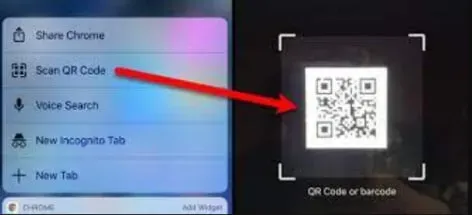
På iOS-enheder giver Chrome-browseren nyttig funktionalitet. Når du starter Google Chrome på dine iOS-modeller, giver det dig mulighed for at læse stregkoder. Når du vælger QR-kodescanningssymbolet, kan du pege din enheds kamera mod stregkoden for at starte handlingen.
Sådan scanner du QR-koder med iOS 11 og nyere
Efter et par sekunder skal du pege din linse mod stregkoden og trykke på pop op-meddelelsen eller trykke på forstørrelsesglasset nederst på skærmen for at åbne flere muligheder.
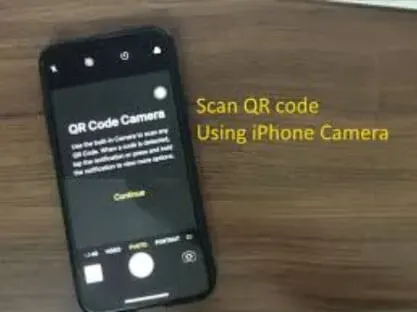
Hvis det ikke virker, så se på kamera-appens indstillinger. Indstillingen “Scan QR-koder” kan deaktiveres. Indtil den deaktiveres manuelt, aktiveres den normalt af domænecontrolleren.
Afsluttende tanker
Vi har forsøgt at inkludere alle metoder til scanning af hurtigstartkoder, det være sig standardkamera-appen eller en tredjeparts QR-kodelæser-app.
FAQ
Hvordan scanner man en QR-kode på en Samsung tablet?
For at få adgang til Instant System-indstillingerne skal du rulle ned på din tablet-skærm og vælge QR Reader. Klik på OK for at gå til et andet trin. Dette åbner Cam-appen, så du kan læse QR-koder.
Har Android en indbygget QR-læser?
Droid mobiltelefoner inkluderer en stregkodelæser. Det virker, når Google Lens-anbefalinger er aktiveret i Cam-appen.
Hvordan scanner man QR-koder uden en app på Android?
Hvis dit droid mobiltelefon kamera kun kan scanne stregkoder, så er det muligt at scanne QR koder uden en separat android app.
Læser Android-telefoner QR-koder?
Ja, Android-telefoner læser hurtigstartkoder med enhedens standardkamera-app eller med en tredjepartsapp eller Google Lens.
Skriv et svar